win10虚拟内存怎么设置才能有效地提高系统的性能
摘要:win10虚拟内存设置可以有效地提高系统的性能,小编这里为大家讲下win10虚拟内存设置教程:在桌面上找到【这台电脑】在这个图标上点右键再选...
win10虚拟内存设置可以有效地提高系统的性能,小编这里为大家讲下win10虚拟内存设置教程:
在桌面上找到【这台电脑】在这个图标上点右键再选择【属性】

进入系统属性界面后点击【高级】----性能视觉效果,处理器计划,内存使用,以及虚拟内存这下面点击【设置】
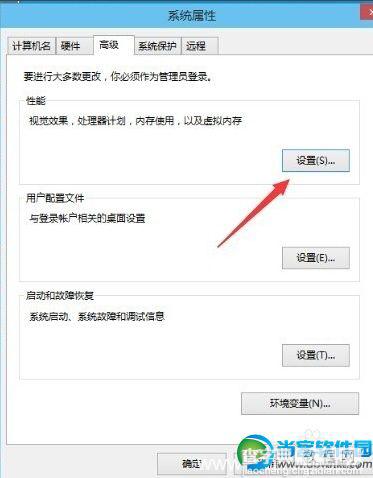
在性能选项下面点击【高级】----虚拟内存【更改】按钮。

进入虚拟内存设置界面,把自动管理所有驱动的分页文件大小前面的勾勾去了。

你可以把虚拟内存设置在系统盘(默认是系统盘)。如果系统盘空间不足可以设置到其它的盘符内去。在下面设置好最小值和最大值以后需要点击设置,而不进直接点击确定。
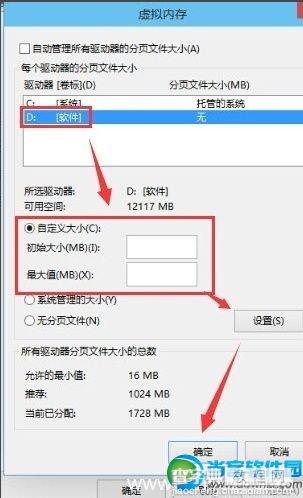
以上就是win10虚拟内存设置教程
【win10虚拟内存怎么设置才能有效地提高系统的性能】相关文章:
★ Win10桌面壁纸怎么设置?Win10更换桌面壁纸的方法
★ Win10回收站大小怎么设置?Win10设置回收站大小的方法
★ Win10系统怎么重置指纹?Win10系统重置指纹图文教程
★ Win10系统怎么使用免打扰模式?Win10系统使用免打扰模式的方法
